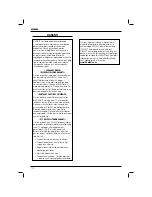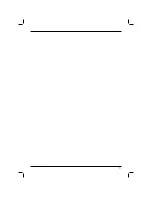SVENSKA
109
• När du använder D
E
WALT:s digitala
laserdetektor ska laserns rotationshastighet
sättas till den snabbaste inställningen.
• Om du tappar lasern i golvet eller om den
utsätts för en kraftig stöt ska du låta en
kvalificerad serviceverkstad kontrollera
kalibreringssystemet innan du använder den.
Laserns kontrollpanel (fi g. 1)
Lasern kontrolleras med en strömknapp (e),
hastighets-/rotationsknappen (f), knapp för att välja
avsökningsläge (g) och två pilar (h, i). Pilarna förflyttar
laserhuvudet till vänster och höger när lasern
används i lodningsläge.
Det sitter fyra lysdiodindikatorer på kontrollpanelen:
ström (j), X-axelnivellering (k), Y-axelnivellering (l)
privatläge för fjärrkontrollen (m).
SLÅ PÅ LASERN (FIG. 1)
1. Sätt i ett fulladdat batteripaket. Kontrollera att
batteridörren är helt låst.
2. Tryck lätt på strömknappen (e) för att slå på
lasern. Lysdiodsindikatorn (j) för att strömmen
i tillslagen tänds. Om lasern inte är i vågrätt
läge kommer nivelleringslamporna för X-axeln
(k) och/eller Y-axeln (l) att blinka tills lasern är
vågrät. Tryck på knappen för hastighet/rotation
(f) för att justera rotationshastigheten.
OBS:
Huvudet kommer att börja eller fortsätta rotera
när lasern är vågrätt.
STÄNGA AV LASERN
Tryck lätt på strömknappen för att stänga av lasern.
Lysdiodindikator för ström kommer inte lysa längre.
Knappar på kontrollpanelen till
lasern (fi g. 1)
STRÖMKNAPP
För att helt stänga av strömmen till lasern måste du
trycka in strömknappen (e) på laserns kontrollpanel.
Lasern stänger också av strömmen automatiskt om
den har befunnit sig i viloläge i 8 timmar.
OBS:
Tryck på strömknappen på fjärrkontrollen för
att sätta lasern i viloläge. Om lasern befinner sig i
viloläge kommer alla funktioner vara frånkopplade,
bortsett från att strömdioden på kontrollpanelen till
lasern blinkar ibland. Tryck på strömknappen på
fjärrkontrollen igen för att “väcka” laserenheten.
PILKNAPPAR
Pilknapparna (h, i) används för olika funktioner
beroende på laserenhetens driftläge.
I “Självnivellerande horisontalläge”:
Pilknapparna justerar laserstrålens riktning i
avsökningsläge eller pekläge (0 varv/min).
I “Självnivellerande vertikalläge”:
Pilknapparna flyttar laserstrålen åt vänster
och höger.
I “Manuellt läge”:
Pilknapparna används för att luta
laserhuvudet.
OBS:
Se
Använda den trådlösa fjärrkontrollen
för
en fullständig beskrivning av manuellt läge.
HASTIGHETS-/ROTATIONSKNAPP
Hastighets-/rotationsknappen (f) används för
att sätta laserstrålens rotationshastighet till fyra
förinställda hastigheter.
Huvudet växlar mellan fyra olika hastigheter
och upprepar denna sekvens om hastighets-/
rotationshastigheten trycks in.
KOM
IHÅG:
Låg hastighet = klar stråle
Hög hastighet = tät stråle
OBS:
Hastighets-/rotationsknappen utför samma
funktion som hastighets-/rotationsknappen på
fjärrkontrollen.
KNAPP FÖR AVSÖKNINGSLÄGE
Knappen för avsökningsläge (g) används för att få
laserhuvudet att svepa fram och tillbaka, vilket ger
en kort och klar linje. Denna korta linje är mycket
klarare och mer synlig än om enheten roterar med
full hastighet.
Använda
avsökningsläge:
För att aktivera avsökningsläge trycker du in
och släpper knappen för avsökningsläge..
För att inaktivera avsökningsläge trycker du
in och släpper knappen för avsökningsläge
igen.
Storleken och riktningen på
avsökningsområdet kan kontrolleras
med pilknapparna på kontrollpanelen till
laserenheten eller fjärrkontrollen. För en mer
detaljerad förklaring, se
Användning av den
trådlösa fjärrkontrollen
.
Storleken och riktningen på
avsökningsområdet kan kontrolleras
manuellt genom det användardefinierade
avsökningsläget:
1.
Ställ in laserenheten på 0 varv/min
(pekarläge).
2.
Rotera laserhuvudet manuellt för att
rikta in laserstrålen mot en kant av det
önskade avsökningsområdet.
3.
Håll knappen för avsökningsläge på
laserenhetens kontrollpanel intryckt.
Medan avsökningsknappen är nedtryckt
Summary of Contents for DW079
Page 1: ...DW079 www eu ...
Page 3: ...1 Figure 1 t n q p o s r u l k j i h g f e m b c d a v w c z v y x w a Figure 2 ...
Page 4: ...2 Figure 5 Figure 4 Figure 3 ee ff hh gg cc dd ee bb aa gg ii cc hh bb cc kk jj kk ...
Page 5: ...3 Figure 7 Figure 8 Figure 9 Figure 6 A B pp qq oo nn mm ll ...
Page 6: ...4 Figure 10 Figure 12 L AA BB L A B Figure 11 ...
Page 119: ...117 ...